Fortsett å lete etter en trygg og enkel måte å last ned eller oppdater driveren for din Brother MFC-9330CDW-skriver ? Da er denne opplæringen akkurat for deg.
For å holde Brother-skriveren til perfekt ytelse, er det alltid viktig å oppdatere driverne, som er oversetteren for Brother-skriveren og datamaskinen. Ellers kan du støte på ulike skriverproblemer, for eksempel at du ikke skriver ut, eller at skriverjobber sitter fast i en kø.
Hvordan oppdatere Brother MFC-9330CDW-drivere
Det er to måter du kan oppdatere Brother MFC-9330CDW-driverne på:
Alternativ 1 – Manuelt – Du trenger litt datakunnskap og tålmodighet for å oppdatere driverne dine på denne måten, fordi du må avinstallere driveren først og finne nøyaktig den riktige driveren på nettet, laste den ned og installere den trinn for trinn.
ELLER
Alternativ 2 – Automatisk (anbefalt) – Dette er det raskeste og enkleste alternativet. Det hele gjøres med bare et par museklikk – enkelt selv om du er en nybegynner på datamaskinen.
Alternativ 1: Last ned og installer driveren manuelt
I følge Brothers offisielle nettsted, er det å foretrekke å avinstallere den eldre driveren først før vi går til den offisielle nettsiden for å laste ned og installere driveren vår.
Trinn 1: Avinstaller skriverdriveren
1) Trykk på tastaturet Windows-logo tasten + R samtidig, kopier og lim inn devmgmt.msc inn i Kjør-boksen og klikk OK for å åpne Enhetsbehandling.

2) Dobbeltklikk Skriv ut køer eller Skrivere for å utvide rullegardinlisten og finne Brother-skriveren din.
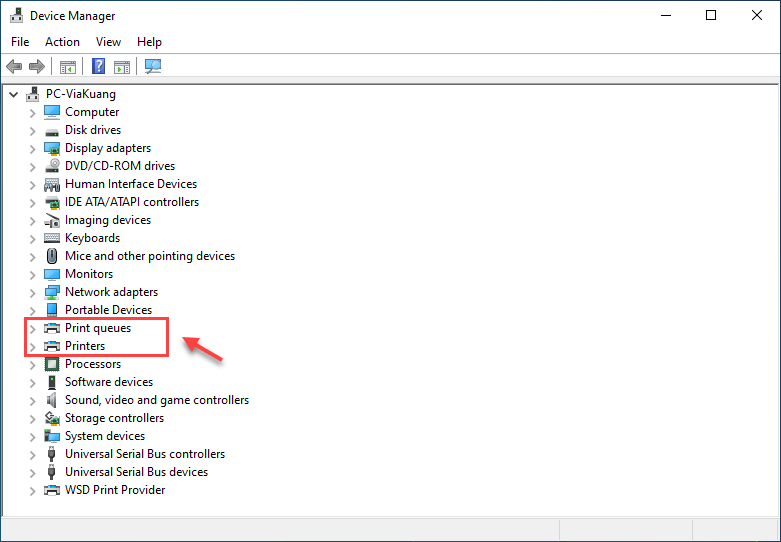
3) Høyreklikk Brother MFC-9330CDW skriver og velg Avinstaller enheten .
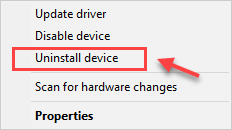
Nå har du fullført avinstalleringen, la oss gå videre til neste trinn.
Trinn 2: Last ned driveren online
Brother fortsetter å oppdatere drivere. For å få dem, må du gå til Brothers offisielle nettsted for å finne den nyeste og riktige driveren.
1) Klikk her for å laste ned driveren for Brother MFC-9330CDW-skriveren fra Brothers offisielle nettsted, velg din OS-familie og OS-versjon (Windows 10, 64-bit, for eksempel). Klikk deretter OK .
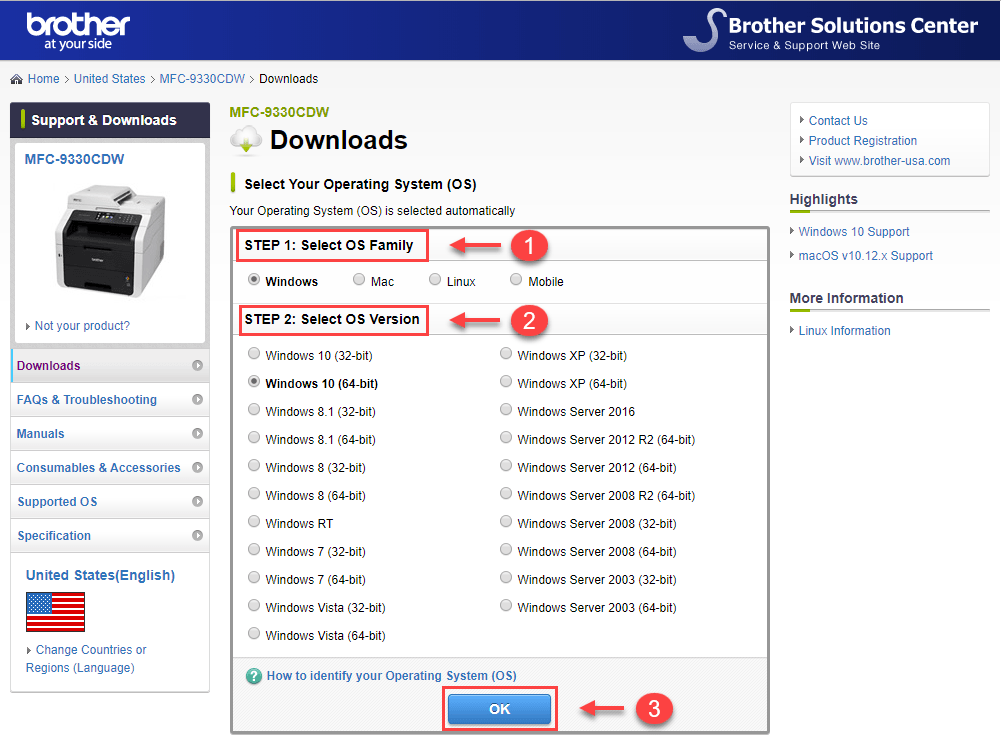
2) Klikk i det første resultatet Full driver- og programvarepakke (anbefalt) .
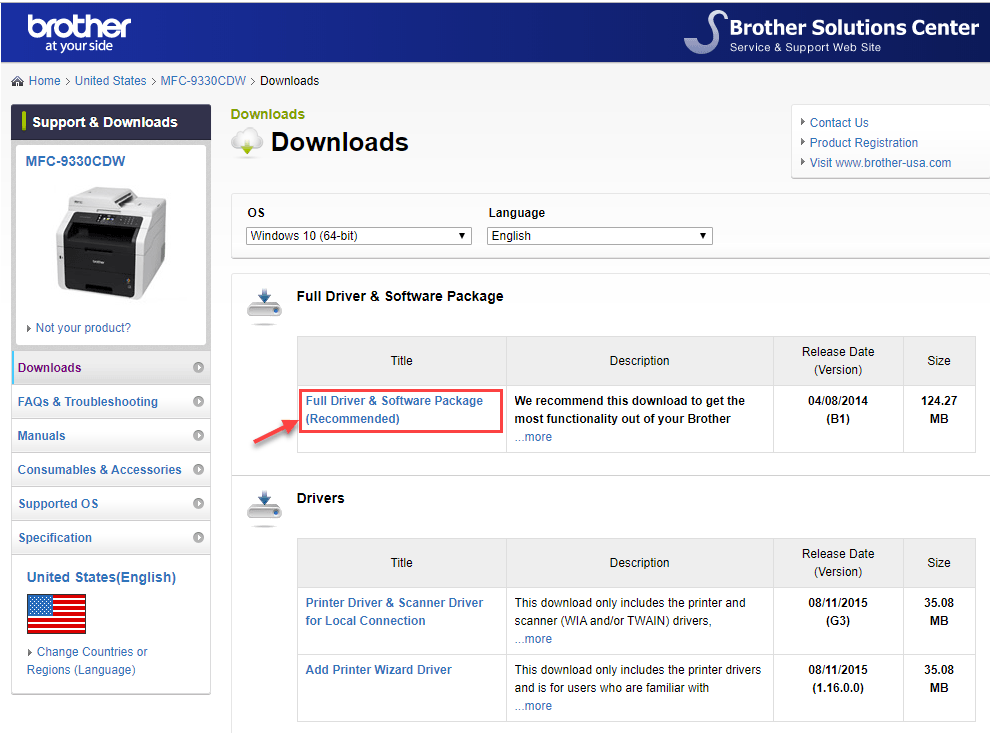
3) Klikk Godta EULA og last ned .
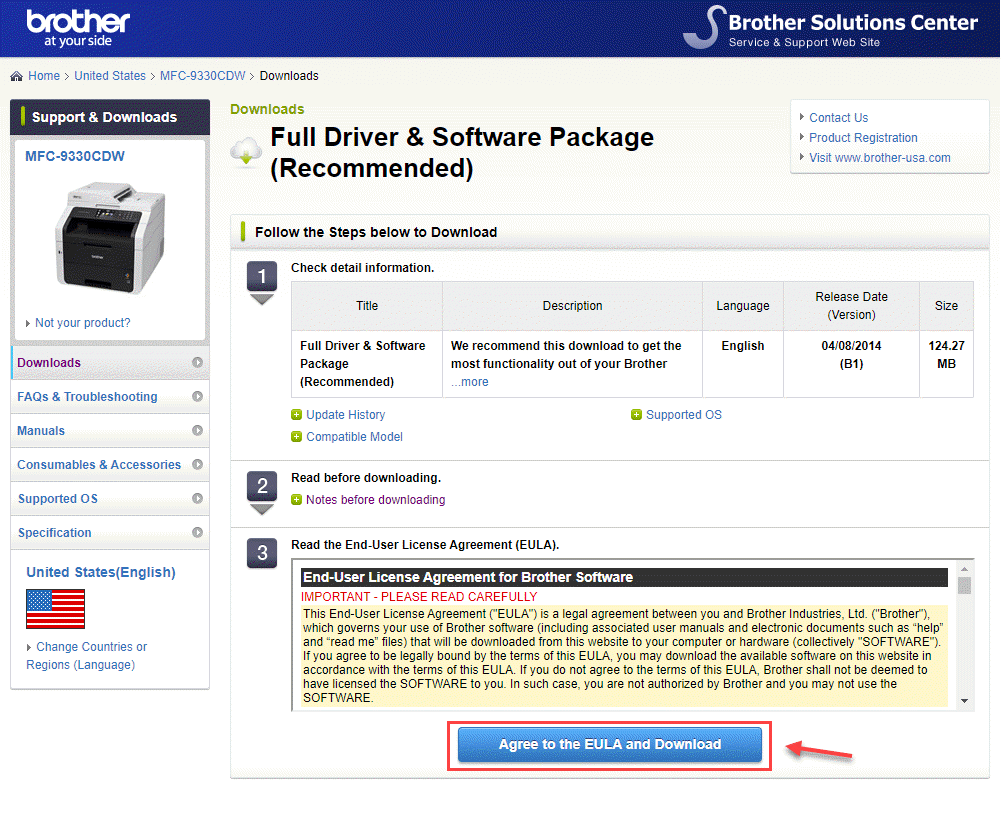
4) Når du har lastet ned riktig driverfil for systemet, høyreklikker du på den nedlastede filen og velger Kjør som administrator . Følg deretter instruksjonene på skjermen for å installere driveren.
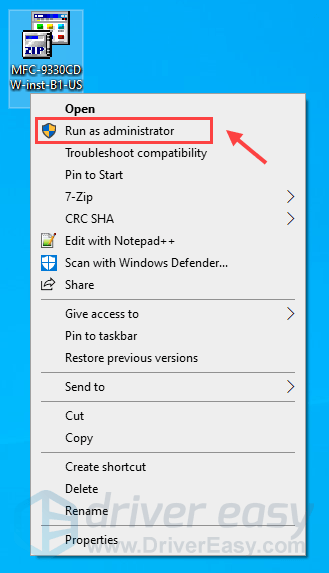
5) Start datamaskinen på nytt for å tre i kraft.
Alternativ 2: Oppdater Brother MFC-9330CDW-drivere automatisk
Hvis du ikke har tid, tålmodighet eller datakunnskaper til å oppdatere Brother MFC-9330CDW-driveren manuelt, kan du gjør det automatisk med Driver enkelt .
Driver Easy vil automatisk gjenkjenne systemet ditt og finne de riktige driverne for det. Du trenger ikke vite nøyaktig hvilket system datamaskinen din kjører, du trenger ikke å risikere å laste ned og installere feil driver, og du trenger ikke bekymre deg for å gjøre en feil når du installerer.
Du kan oppdatere driverne dine automatisk med enten GRATIS eller Pro versjon av Driver Easy. Men med Pro-versjonen tar det bare 2 klikk (og du får full støtte og a 30-dagers pengene-tilbake-garanti ):
1) nedlasting og installer Driver Easy.
2) Kjør Driver Easy og klikk på Skann nå knapp. Driver Easy vil deretter skanne datamaskinen og oppdage eventuelle problemdrivere.
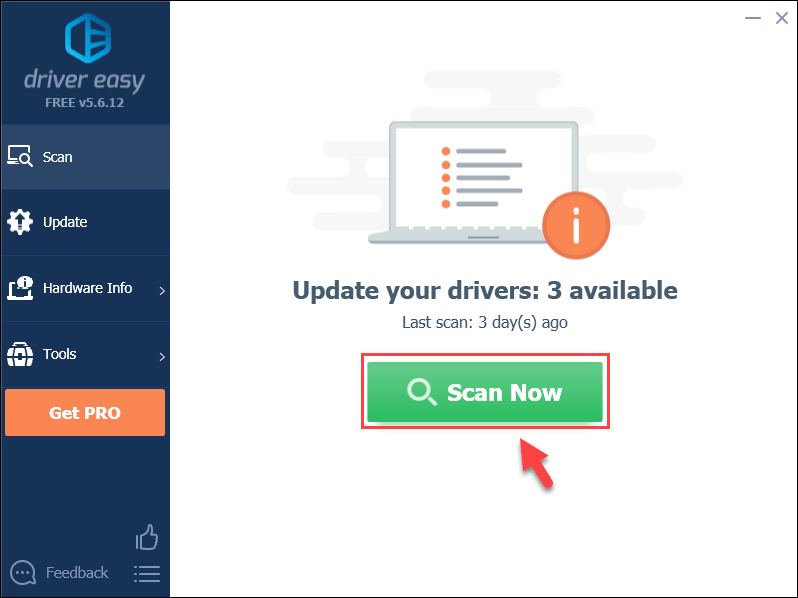
3) Klikk Oppdater alt for automatisk å laste ned og installere riktig versjon av alle driverne som mangler eller er utdaterte på systemet ditt (dette krever Pro-versjon – du blir bedt om å oppgradere når du klikker på Oppdater alle).
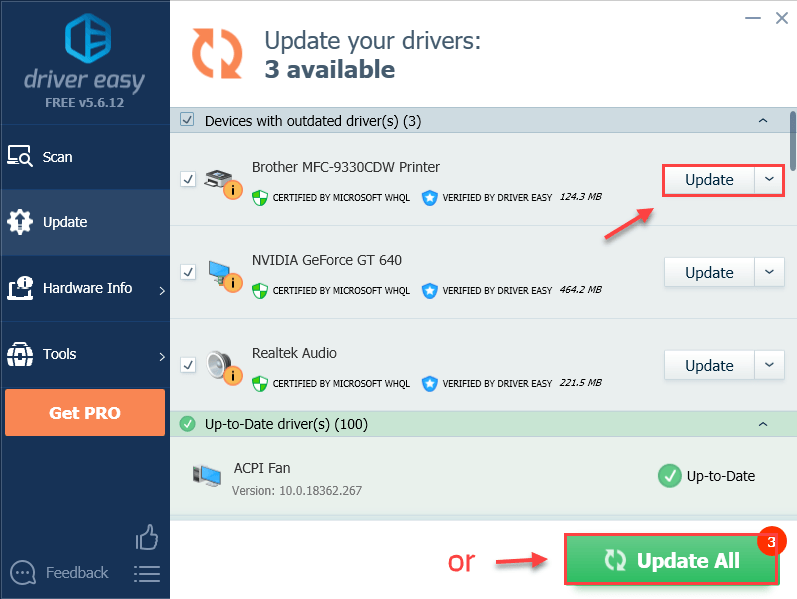
Merk: Du kan gjøre det gratis hvis du vil, men det er delvis manuelt.
4) Ikke glem å starte datamaskinen på nytt for at endringene skal tre i kraft.
Hvis du trenger hjelp, vennligst kontakt Driver Easys støtteteam på support@letmeknow.ch .Der går du – 2 enkle måter å oppdatere Brother MFC-9330CDW-driveren på . Forhåpentligvis vil du finne denne artikkelen nyttig! Hvis du har spørsmål eller forslag, kan du gjerne legge igjen en kommentar nedenfor.






